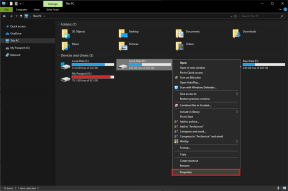삼성 갤럭시 폰의 속도를 높이는 10가지 최고의 팁
잡집 / / April 22, 2022
삼성은 최근 몇 년 동안 갤럭시 폰에서 소프트웨어 게임을 강화했습니다. 우리는 삼성 폰이 때때로 느리고 느린 엉망이 되는 것을 봅니다. 같은 문제에 직면했다면 아래 트릭을 사용하여 Galaxy 전화 속도를 높일 때입니다.

Samsung의 One UI 소프트웨어는 전화기의 성능을 사용자 정의할 수 있는 유용한 조정으로 가득 차 있습니다. 그것들을 살펴보고 더 빠르게 느끼도록 합시다.
1. 타사 테마 제거
삼성은 앱 아이콘을 조정할 수 있는 전용 테마 스토어를 제공합니다. AOD(올웨이즈 온 디스플레이), 휴대전화의 전체적인 모습입니다.
Samsung 휴대폰에서 그래픽 집약적인 테마를 사용하면 일상적인 작업에 지연을 느낄 수 있습니다. 휴대전화에 가장 최적화된 기본 테마로 돌아갈 시간입니다.
1 단계: 삼성 홈 화면을 길게 누르고 테마를 엽니다.
2 단계: 메뉴를 탭하고 내 항목을 선택합니다.
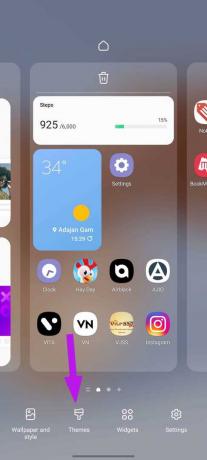

3단계: 기본값을 탭하고 One UI 홈으로 돌아갑니다.

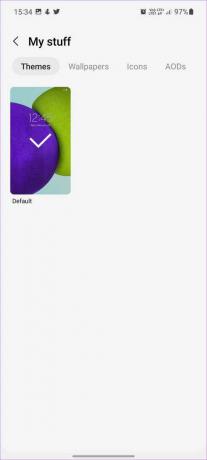
2. 삼성 무료 비활성화
Samsung Free는 홈 화면의 Google Discover 메뉴를 회사에서 채택한 것입니다. 불행히도 제대로 최적화되지 않았으며 처리할 때 지연에 직면하게 됩니다. 휴대전화에서 Google Discover로 전환하거나 Samsung Free를 완전히 비활성화하는 것이 좋습니다.
1 단계: 삼성 홈 화면을 길게 누르고 오른쪽으로 스와이프하세요.
2 단계: Google Discover를 선택하거나 Samsung Free를 끕니다.
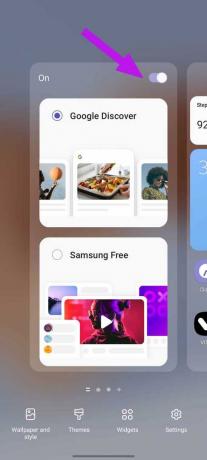
당신이 그것에 있는 동안, 당신은 또한 할 수 있습니다 삼성페이 비활성화 우발적인 스와이프를 줄이기 위해 홈 화면에서
3. 탐색 버튼 사용
여전히 삼성 부드러운 제스처 탐색을 이해하지 못했습니다 갤럭시 폰에서. 직관적이지 않고 중저가 전화기에서 미친 듯이 프레임을 떨어 뜨립니다. 이제 진정한 테스트를 거친 탐색 버튼으로 돌아갈 때입니다.
1 단계: 홈 화면에서 위로 스와이프하고 익숙한 톱니바퀴 아이콘으로 설정을 선택합니다.
2 단계: 디스플레이를 선택하고 탐색 모음으로 이동합니다.
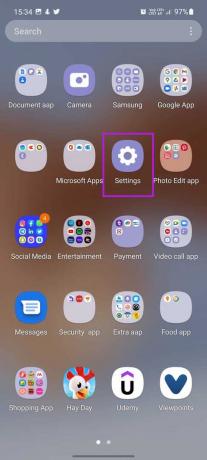

3단계: 버튼 옆의 라디오 버튼을 탭하면 One UI가 탐색 버튼으로 전환됩니다.

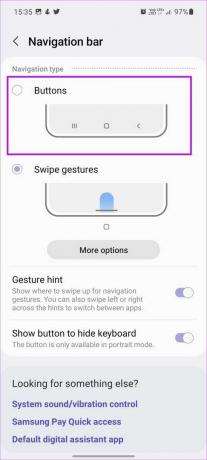
Galaxy 휴대폰에서 앱 간에 전환하거나 돌아갈 때 지연이 발생하지 않습니다.
4. 장치 보호 활성화
인증되지 않은 웹사이트에서 APK 파일을 자주 다운로드하여 설치하는 경우 실수로 휴대폰이 애드웨어 및 스파이웨어에 노출되었을 수 있습니다. 이러한 파일을 제거하기 위해 Samsung의 장치 보호 기능을 사용할 때입니다.
1 단계: 삼성 설정을 열고(위 단계 참조) 배터리 및 기기 관리로 스크롤하세요.
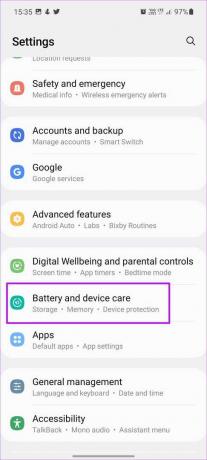
2 단계: 장치 보호를 누르고 다음 메뉴에서 켜기를 선택하십시오.
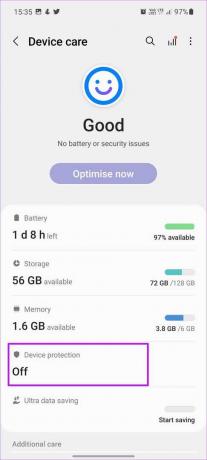
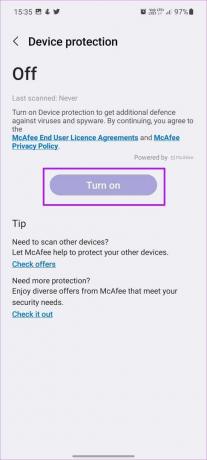
5. 터치 감도 활성화
당신은 당신의 갤럭시 전화에 유령 터치에 직면하고 있습니까? 때때로 디스플레이가 터치에 응답하지 않으면 휴대전화가 느려지는 것을 느낄 수 있습니다. 이 문제는 두꺼운 화면 보호기가 있는 휴대폰에서 가장 분명합니다.
1 단계: Samsung Settings를 실행하고 디스플레이 메뉴로 이동합니다.
2 단계: 터치 감도 토글을 활성화합니다.

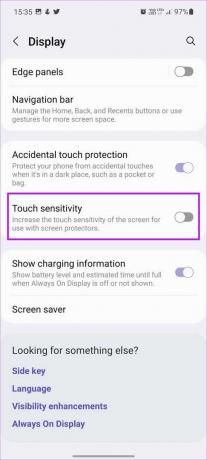
6. 하나의 UI 업데이트
삼성은 매월 보안 패치와 성능 개선을 통해 새로운 업데이트를 정기적으로 출시합니다.
Samsung 설정으로 이동하여 소프트웨어 업데이트를 선택하여 다운로드 및 설치합니다. 새로운 One UI 업데이트 당신의 전화에.
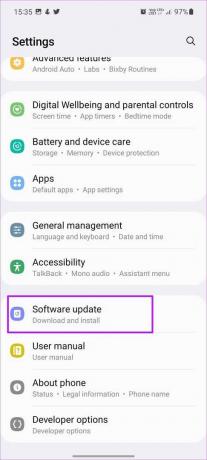
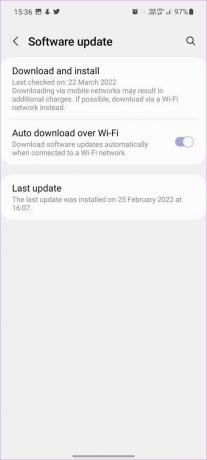
지금까지 삼성 휴대폰에만 있는 트릭에 대해 이야기했습니다. 다음 방법은 모든 Android 휴대폰에 적용됩니다.
7. 관련 없는 앱 제거
몇몇 안드로이드 폰 제조사들은 시스템 업데이트에도 불구하고 불필요한 앱을 미리 로드합니다. 시간이 지남에 따라 이러한 앱은 백그라운드에서 실행되어 일일 사용이 지연되고 전반적으로 느려집니다. 전화기에서 이러한 앱을 식별하고 제거해야 합니다.
1 단계: 위로 스와이프하여 앱 서랍을 엽니다.
2 단계: 앱 아이콘을 길게 누르고 팝업 메뉴에서 제거를 선택합니다.

3단계: 결정을 확인하고 불필요한 모든 앱에 대해 동일한 단계를 반복합니다.
8. 장치 저장 공간 확보
낮은 장치 저장 공간으로 작업하는 경우 여기저기서 지연에 직면할 수 있습니다. 사진과 동영상을 수동으로 삭제하는 대신 Google 파일 앱에서 도움을 받아 휴대전화에서 정크를 제거할 수 있습니다.
1 단계: Google Play 스토어에서 파일 앱을 받으세요.
파일 앱 다운로드
2 단계: 파일 앱을 열고 앱이 장치 저장소를 스캔하도록 합니다.
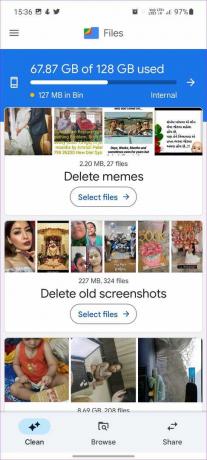
파일 제안을 확인하고 모바일에서 오래된 스크린샷, 대용량 파일 및 기타 미디어 파일을 삭제합니다.
9. 멀티태스킹 메뉴에서 앱을 제거하지 마십시오
Android OS는 백그라운드에서 비활성 앱을 일시 중지할 만큼 충분히 스마트합니다. 멀티태스킹 메뉴에서 사용하지 않는 앱을 계속 닫을 필요가 없습니다. 이제 시스템이 장치 메모리에서 앱을 열 수 없으므로 앱 시작 시간이 더 길어집니다.
10. 애니메이션 조정
이론적으로 전화 속도가 빨라지지는 않지만 개발자 설정에서 더 빠른 애니메이션을 즐길 수 있습니다. 다음은 수행해야 할 작업입니다.
1 단계: 휴대전화 설정을 열고 휴대전화 정보 메뉴로 이동합니다.
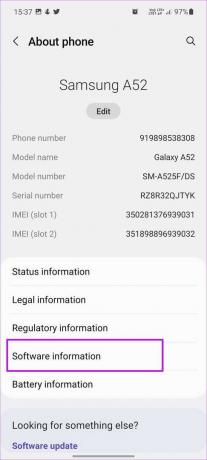
2 단계: 소프트웨어 정보를 선택하고 빌드 번호를 4~5회 탭하여 개발자 모드를 활성화합니다. 그 전에 휴대전화에서 PIN 또는 비밀번호 인증을 요청합니다.
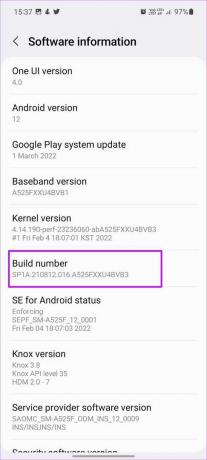
3단계: 설정 메뉴로 돌아가서 다음을 검색하십시오. 개발자 옵션.

4단계: 개발자 옵션에서 창 애니메이션 배율, 전환 애니메이션 배율 및 애니메이션 지속 시간 배율을 찾습니다.

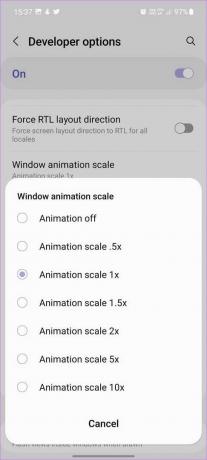
각 메뉴를 탭하고 1x에서 1.5x 또는 2x로 변경합니다.
Galaxy Phone에서 작업을 빠르게 수행
삼성은 아직 갤럭시 폰에서 픽셀과 아이폰 수준의 부드러움에 도달하지 못했습니다. 매일 사용하는 데 지연이 발생하는 경우 위의 트릭을 사용하여 즉시 Galaxy 휴대폰의 속도를 높이십시오.
2022년 4월 5일 최종 업데이트
위의 기사에는 Guiding Tech를 지원하는 제휴사 링크가 포함될 수 있습니다. 그러나 편집 무결성에는 영향을 미치지 않습니다. 내용은 편향되지 않고 정통합니다.

작성자
Parth는 이전에 EOTO.tech에서 기술 뉴스를 취재했습니다. 그는 현재 Guiding Tech에서 프리랜서로 앱 비교, 튜토리얼, 소프트웨어 팁 및 트릭에 대해 글을 쓰고 있으며 iOS, Android, macOS 및 Windows 플랫폼에 대해 자세히 설명하고 있습니다.